PodleSK10 komentářůNaposledy aktualizováno 30. ledna 2018
Zprávy můžete chtít vytisknout z různých důvodů. Jednotlivé textové zprávy můžete snadno kopírovat a vkládat, ale uvědomte si, že neexistuje žádný přímý způsob, jak vytisknout konverzace pomocí textových zpráv. Pokud však chcete získat kopii všech vašich (i) zpráv pro iPhone/iPad pro jakékoli účely, můžete použít následující metody! 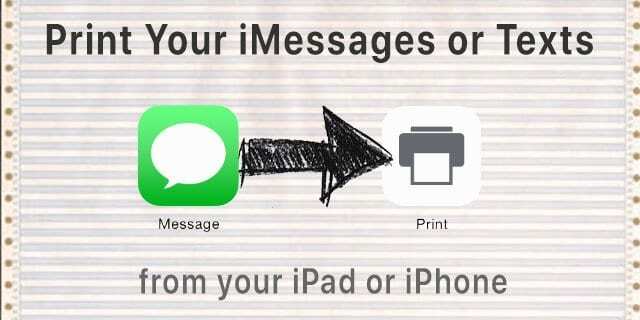
Obsah
- Metoda 1 pro tisk zpráv iMessage a textové konverzace SMS
- Metoda 2 pro tisk zpráv iMessage a textové konverzace SMS
-
Jak tisknout texty pomocí starších verzí iOS
- Související příspěvky:
Metoda 1 pro tisk zpráv iMessage a textové konverzace SMS
Udělejte snímek obrazovky s požadovanými zprávami a vytiskněte jej!
Chcete-li zachytit obrazovku vašeho iPhone nebo iPadu
- U iPhonu X stiskněte a podržte současně tlačítko pro zvýšení hlasitosti a boční tlačítko
- U starších modelů iPhonů, iPadů a iPodů Touch stiskněte současně tlačítko Domů a tlačítko Napájení/Zamknutí/Spánek.
- Nebo použít Assistive Touch u všech modelů pro pořízení snímku obrazovky jednou rukou!
V závislosti na nastavení zvuku můžete také slyšet zvuk závěrky fotoaparátu při zachycení obrazovky. Poté otevřete aplikaci Fotky (nebo fotoaparát), najděte snímek obrazovky (hledejte album snímků obrazovky) a vytiskněte jej.
Pokud potřebujete vytisknout textové zprávy pro právní účely, je nejlepší pořídit snímky všech textových zpráv, aby byly označeny časovým razítkem, a poté snímky obrazovky vytisknout. A nemažte ŽÁDNÉ z těchto zpráv a ujistěte se, že zálohujete své iDevice pomocí iCloud A iTunes, pokud je to možné.
Metoda 2 pro tisk zpráv iMessage a textové konverzace SMS
- Najděte textovou zprávu, kterou chcete vytisknout
- Stiskněte a podržte textové pole, dokud se nezobrazí vyskakovací nabídka s následujícími možnostmi: Kopírovat, Mluvit, Další
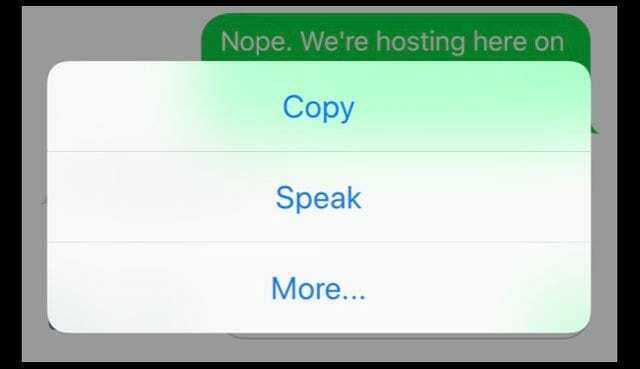
- vyberte si Více
- Klepněte na kruhy vedle každého vlákna konverzace, které chcete vytisknout
- Jakmile jsou všechny konverzace vybrány, klepněte na tlačítko se šipkou vpřed v pravé dolní části obrazovky

- Přeposílejte zprávy sobě
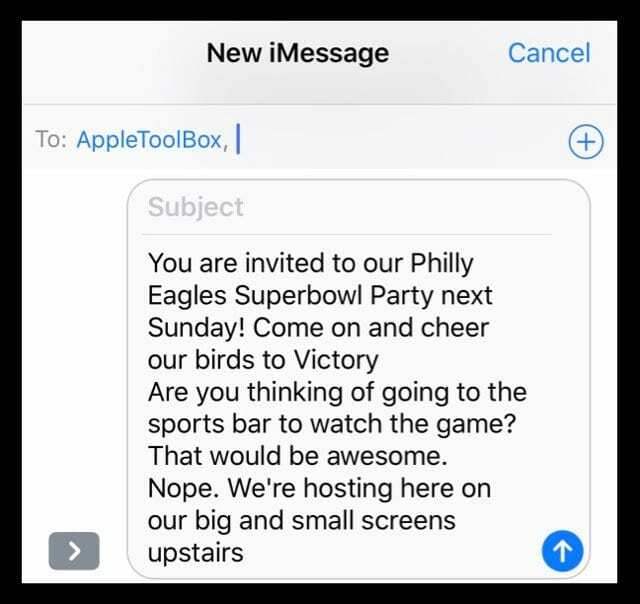
- Přijde nový text, který obsahuje všechny konverzace, které chcete vytisknout
- Stiskněte a podržte tuto novou zprávu a z rozbalovací nabídky vyberte Kopírovat
- Otevřete novou aplikaci, například Mail, Poznámky, Připomenutí nebo něco podobného, a vložte zkopírované informace

- Tiskněte z vybrané aplikace pomocí funkce tisku této aplikace (často v tlačítku Sdílet list nebo se nachází v možnostech nabídky tlačítka Vpřed)
- Chcete-li tisknout z iPhonu, iPadu nebo iPodu Touch, musíte mít tiskárnu, která podporuje AirPrint, NEBO aplikaci, která podporuje vaši tiskárnu.
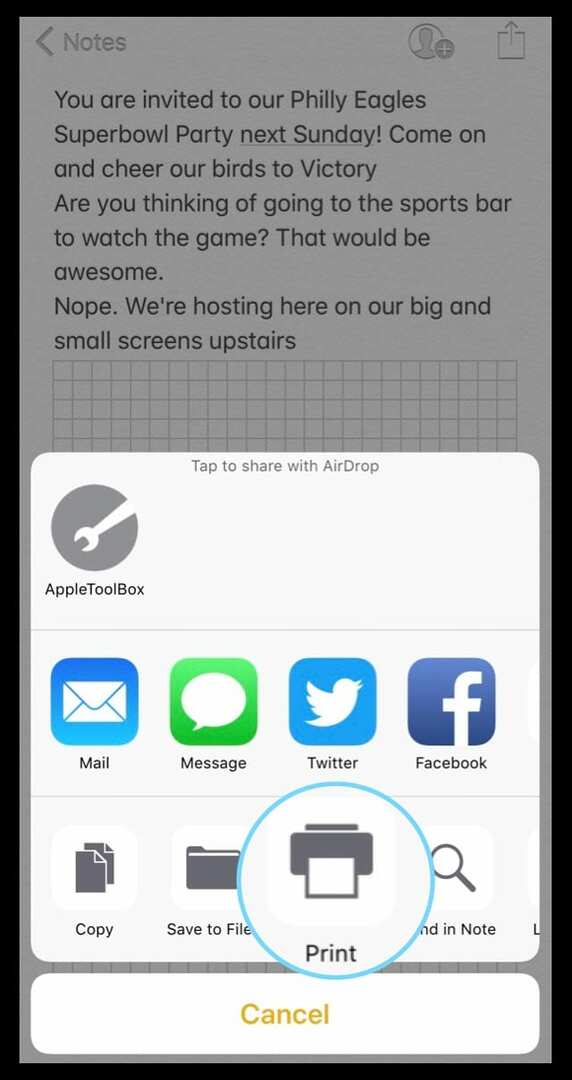
- Chcete-li tisknout z iPhonu, iPadu nebo iPodu Touch, musíte mít tiskárnu, která podporuje AirPrint, NEBO aplikaci, která podporuje vaši tiskárnu.
Jak tisknout texty pomocí starších verzí iOS
- Vyhledejte zprávu (zprávy), které chcete vytisknout
- Klepněte na Upravit
- Zkontrolujte kruhová tlačítka vedle každé položky
- Klepněte na Přeposlat a odešlete vybrané zprávy sobě
- Když obdržíte zprávu, kterou jste právě odeslali, klepněte a podržte pro zkopírování a vložení jinam (např. do aplikace Poznámky) a tisk

Sudz (SK) je posedlý technologií od brzkého příchodu A/UX na Apple a je zodpovědný za redakční směřování AppleToolBoxu. Sídlí v Los Angeles, CA.
Sudz se specializuje na pokrytí všech věcí macOS a v průběhu let zkontroloval desítky vývojů OS X a macOS.
V minulém životě Sudz pomáhal společnostem ze seznamu Fortune 100 s jejich technologickými a obchodními aspiracemi na transformaci.